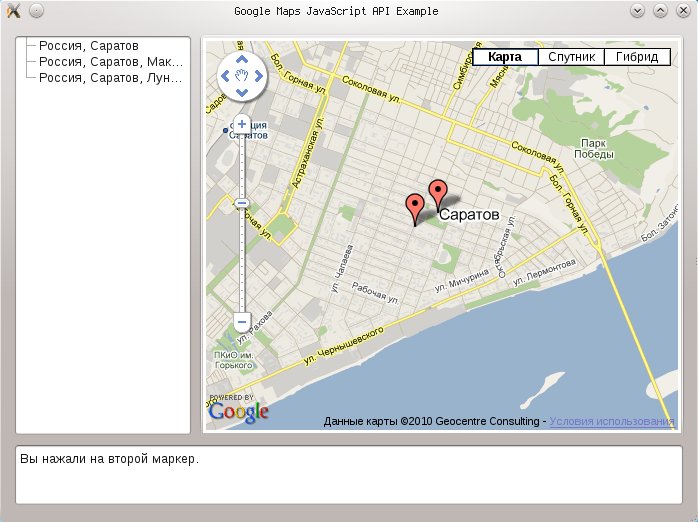–Ш—Б–њ–Њ–ї—М–Ј–Њ–≤–∞–љ–Є–µ Qt –і–ї—П —А–∞–±–Њ—В—Л —Б Google Maps API
–Ь–∞—В–µ—А–Є–∞–ї –Є–Ј Wiki.crossplatform.ru
[–њ—А–∞–≤–Є—В—М] –Ш—Б–њ–Њ–ї—М–Ј–Њ–≤–∞–љ–Є–µ Qt –і–ї—П —А–∞–±–Њ—В—Л —Б Google Maps API
–Т —Н—В–Њ–Љ –љ–µ–±–Њ–ї—М—И–Њ–Љ –њ—А–Є–Љ–µ—А–µ –њ–Њ–Ї–∞–Ј–∞–љ–Њ, –Ї–∞–Ї —Б—А–µ–і—Б—В–≤–∞–Љ–Є Qt –љ–∞–њ–Є—Б–∞—В—М –њ—А–Є–ї–Њ–ґ–µ–љ–Є–µ, –Є—Б–њ–Њ–ї—М–Ј—Г—О—Й–µ–µ Google Maps API, –Ї–∞–Ї —Г–њ—А–∞–≤–ї—П—В—М –Ї–∞—А—В–Њ–є –Є–Ј –њ—А–Є–ї–Њ–ґ–µ–љ–Є—П, –Є –Ї–∞–Ї –њ–Њ–ї—Г—З–Є—В—М –Њ—В–Ї–ї–Є–Ї –≤ –љ–∞—И–µ–Љ –њ—А–Є–ї–Њ–ґ–µ–љ–Є–Є, –њ—А–Є –≤—Л–њ–Њ–ї–љ–µ–љ–Є–Є –љ–µ–Ї–Њ—В–Њ—А—Л—Е –і–µ–є—Б—В–≤–Є–є –љ–∞–і –Ї–∞—А—В–Њ–є.
[–њ—А–∞–≤–Є—В—М] –°–Њ–Ј–і–∞–љ–Є–µ –њ–Њ–ї—М–Ј–Њ–≤–∞—В–µ–ї—М—Б–Ї–Њ–≥–Њ —Н–ї–µ–Љ–µ–љ—В–∞ –і–ї—П –Њ—В–Њ–±—А–∞–ґ–µ–љ–Є—П –Ї–∞—А—В—Л
–Т–Њ-–њ–µ—А–≤—Л—Е, –љ–∞–Љ –љ–µ–Њ–±—Е–Њ–і–Є–Љ–Њ —Б–Њ–Ј–і–∞—В—М –њ–Њ–ї—М–Ј–Њ–≤–∞—В–µ–ї—М—Б–Ї–Є–є –Ї–Њ–Љ–њ–Њ–љ–µ–љ—В –љ–∞ –Њ—Б–љ–Њ–≤–µ QWebView. –Э–∞–Ј–Њ–≤—С–Љ —Н—В–Њ—В –Ї–Њ–Љ–њ–Њ–љ–µ–љ—В Map. –≠—В–Њ—В –Ї–Њ–Љ–њ–Њ–љ–µ–љ—В –Є–Љ–µ–µ—В –љ–µ–Ї–Њ—В–Њ—А—Л–µ –і–Њ–њ–Њ–ї–љ–Є—В–µ–ї—М–љ—Л–µ –≤–Њ–Ј–Љ–Њ–ґ–љ–Њ—Б—В–Є, –Ї–Њ—В–Њ—А—Л–µ –њ–Њ–Ј–≤–Њ–ї—П—О—В –Љ–∞–љ–Є–њ—Г–ї–Є—А–Њ–≤–∞—В—М –Ї–∞—А—В–Њ–є.
–Ь–µ—В–Њ–і geoCode, –Є—Б–њ–Њ–ї—М–Ј—Г—П QNetworkAccessManager::get(const QNetworkRequest &request), –Ј–∞–њ—А–∞—И–Є–≤–∞–µ—В —Г Google Maps API –Ї–Њ–Њ—А–і–Є–љ–∞—В—Л –≤ —Д–Њ—А–Љ–∞—В–µ CSV, –њ–Њ —Г–Ї–∞–Ј–∞–љ–љ–Њ–Љ—Г –∞–і—А–µ—Б—Г
void Map::geoCode(const QString& address) { clearCoordinates(); QString requestStr( tr("http://maps.google.com/maps/geo?q=%1&output=%2&key=%3") .arg(address) .arg("csv") .arg("GOOGLE_MAPS_KEY") ); manager->get( QNetworkRequest(requestStr) ); ++pendingRequests; }
–Т –Љ–µ—В–Њ–і–µ replyFinished, –Ї–Њ—В–Њ—А—Л–є —Б–≤—П–Ј–∞–љ —Б —Б–Є–≥–љ–∞–ї–Њ–Љ NetworkManager::finished(QNetworkReply*), –Љ—Л –њ–Њ–ї—Г—З–∞–µ–Љ –Њ—В–≤–µ—В –љ–∞ –љ–∞—И –Ј–∞–њ—А–Њ—Б. –Т —Н—В–Њ–Љ –Љ–µ—В–Њ–і–µ –Љ—Л –Њ–±—А–∞–±–∞—В—Л–≤–∞–µ–Љ –Ї–Њ–Њ—А–і–Є–љ–∞—В—Л, –≤–Њ–Ј–≤—А–∞—Й–∞–µ–Љ—Л–µ –≤ csv —Д–Њ—А–Љ–∞—В–µ –Њ—В Google, —Б–Њ—Е—А–∞–љ—П–µ–Љ –Є—Е, –Є –Є—Б–њ—Г—Б–Ї–∞–µ–Љ —Б–Є–≥–љ–∞–ї reloadMap.
–Ю—В–≤–µ—В –≤ —Д–Њ—А–Љ–∞—В–µ csv —Б–Њ—Б—В–Њ–Є—В –Є–Ј —З–µ—В—Л—А–µ—Е —З–Є—Б–µ–ї, —А–∞–Ј–і–µ–ї–µ–љ–љ—Л—Е –Ј–∞–њ—П—В—Л–Љ–Є:
- –Ї–Њ–і —Б–Њ—Б—В–Њ—П–љ–Є—П HTTP;
- –Ґ–Њ—З–љ–Њ—Б—В—М;
- –®–Є—А–Њ—В–∞;
- –Ф–Њ–ї–≥–Њ—В–∞.
void Map::replyFinished(QNetworkReply *reply) { QString replyStr( reply->readAll() ); QStringList coordinateStrList = replyStr.split(","); if( coordinateStrList.size() == 4) { QPointF coordinate( coordinateStrList[2].toFloat(),coordinateStrList[3].toFloat() ); coordinates << coordinate; } --pendingRequests; if( pendingRequests<1 ) emit( reloadMap() ); }
–°–Є–≥–љ–∞–ї reloadMap —Б–Њ–µ–і–Є–љ—С–љ —Б–Њ —Б–ї–Њ—В–Њ–Љ loadCoordinates . –≠—В–Њ—В –Љ–µ—В–Њ–і –Є—Б–њ–Њ–ї—М–Ј—Г–µ—В –≤–Њ–Ј–Љ–Њ–ґ–љ–Њ—Б—В–Є QtWebKit –і–ї—П –Є—Б–њ–Њ–ї–љ–µ–љ–Є—П –≤ –≤–µ–± —Б—А–µ–і–µ JavaScript —Д—Г–љ–Ї—Ж–Є–є, –Њ–њ—А–µ–і–µ–ї—С–љ–љ—Л—Е –≤ HTML, –Ј–∞–≥—А—Г–ґ–µ–љ–љ–Њ–Љ –≤ –љ–∞—И –Ї–Њ–Љ–њ–Њ–љ–µ–љ—В Map.
–Ь–µ—В–Њ–і GMap2.panTo(center) –Є–Ј–Љ–µ–љ—П–µ—В —Ж–µ–љ—В—А–∞–ї—М–љ—Г—О —В–Њ—З–Ї—Г –Ї–∞—А—В—Л –љ–∞ –Ј–∞–і–∞–љ–љ—Г—О. –Х—Б–ї–Є –Ј–∞–і–∞–љ–љ–∞—П —В–Њ—З–Ї–∞ –≤–Є–і–љ–∞ –љ–∞ —В–µ–Ї—Г—Й–µ–Љ –≤–Є–і–µ –Ї–∞—А—В—Л, –Є–Ј–Љ–µ–љ—П–µ—В —Ж–µ–љ—В—А–∞–ї—М–љ—Г—О —В–Њ—З–Ї—Г —Б –њ–Њ–Љ–Њ—Й—М—О –њ–ї–∞–≤–љ–Њ–≥–Њ –њ–µ—А–µ–і–≤–Є–ґ–µ–љ–Є—П.
void Map::loadCoordinates() { QStringList scriptStr; scriptStr << QString("map.panTo(new GLatLng(%1, %2));") .arg(coordinates.last().x()) .arg(coordinates.last().y()); page()->mainFrame()->evaluateJavaScript( scriptStr.join("\n") ); }
–Т HTML —Д–∞–є–ї–µ, –Ј–∞–≥—А—Г–ґ–µ–љ–љ–Њ–Љ –≤ –Ї–Њ–Љ–њ–Њ–љ–µ–љ—В Map, –≤ –Ї–∞—З–µ—Б—В–≤–µ –Ї–Њ–љ—В–µ–є–љ–µ—А–∞ –і–ї—П "–Ї–∞—А—В—Л" (GMap2), —Г–Ї–∞–Ј–∞–љ DOM-–µ–ї–µ–Љ–µ–љ—В —Б —Д–Є–Ї—Б–Є—А–Њ–≤–∞–љ–љ—Л–Љ–Є –Ј–љ–∞—З–µ–љ–Є—П–Љ–Є.
<body onload="initialize()" onunload="GUnload()" topmargin="3" leftmargin="3"> <!-- –†–µ–≥–Є—Б—В—А–Є—А—Г–µ–Љ –Љ–µ—Б—В–Њ –љ–∞ –≤–µ–±-—Б—В—А–∞–љ–Є—Ж–µ, –і–ї—П –Њ—В–Њ–±—А–∞–ґ–µ–љ–Є—П "–Ї–∞—А—В—Л". --> <div id="map" style="width: 462px; height: 343px;"></div> </body>
–Я–µ—А–µ–Њ–њ—А–µ–і–µ–ї–Є–Љ –≤ –љ–∞—И–µ–Љ –Ї–Њ–Љ–њ–Њ–љ–µ–љ—В–µ —Б–Њ–±—Л—В–Є–µ QWidget::resizeEvent(QResizeEvent *event) —В–∞–Ї, —З—В–Њ–±—Л —А–∞–Ј–Љ–µ—А –Ї–∞—А—В—Л –Є–Ј–Љ–µ–љ—П–ї—Б—П —Б –Є–Ј–Љ–µ–љ–µ–љ–Є–µ–Љ —А–∞–Ј–Љ–µ—А–∞ –љ–∞—И–µ–≥–Њ –Ї–Њ–Љ–њ–Њ–љ–µ–љ—В–∞.
void Map::resizeEvent(QResizeEvent *event) { if(page()) page()->setViewportSize(event->size()); int x = event->size().width(); int y = event->size().height(); QStringList scriptStr; scriptStr << "elem = document.getElementById(\"map\");" << QString("elem.style.width = '%1px';").arg(x-6) /* –≥–і–µ 6, —Н—В–Њ leftmargin*2 */ << QString("elem.style.height = '%2px';").arg(y-6); /* –≥–і–µ 6, —Н—В–Њ topmargin*2 */ page()->mainFrame()->evaluateJavaScript( scriptStr.join("\n") ); }
[–њ—А–∞–≤–Є—В—М] –Я–Њ–ї—Г—З–µ–љ–Є–µ –Њ—В–Ї–ї–Є–Ї–∞ –≤ –њ—А–Є–ї–Њ–ґ–µ–љ–Є–Є –њ—А–Є –≤–Ј–∞–Є–Љ–Њ–і–µ–є—Б—В–≤–Є–Є —Б –Ї–∞—А—В–Њ–є
–Ь–µ—В–Њ–і void QWebFrame::addToJavaScriptWindowObject(const QString &name, QObject *object) –і–µ–ї–∞–µ—В –і–Њ—Б—В—Г–њ–љ—Л–Љ –≤–љ—Г—В—А–Є —Б—А–µ–і—Л –Є—Б–њ–Њ–ї–љ–µ–љ–Є—П JavaScript –Љ–µ—В–Њ–і—Л object –Њ–±—К—П–≤–ї–µ–љ–љ—Л–µ –Ї–∞–Ї —Б–ї–Њ—В—Л.
void MainWindow::populateJavaScriptWindowObject() { ui.map->page()->mainFrame()->addToJavaScriptWindowObject("mainWindow", this); }
–І—В–Њ–±—Л –љ–∞—И –Њ–±—К–µ–Ї—В –Њ—Б—В–∞–ї—Б—П –і–Њ—Б—В—Г–њ–љ—Л–Љ –њ–Њ—Б–ї–µ –Ј–∞–≥—А—Г–Ј–Ї–Є –љ–Њ–≤–Њ–≥–Њ URL, –Љ—Л –і–Њ–ї–ґ–љ—Л –і–Њ–±–∞–≤–ї—П—В—М –µ–≥–Њ –≤ —Б–ї–Њ—В–µ, —Б–Њ–µ–і–Є–љ—С–љ–љ–Њ–Љ —Б —Б–Є–≥–љ–∞–ї–Њ–Љ QWebFrame::javaScriptWindowObjectCleared()
connect(ui.map->page()->mainFrame(), SIGNAL(javaScriptWindowObjectCleared()), this, SLOT(populateJavaScriptWindowObject()));
–Ф–ї—П –њ—А–Є–Љ–µ—А–∞, —Б–Њ–Ј–і–∞–і–Є–Љ —Б–ї–Њ—В, –Ї–Њ—В–Њ—А—Л–є –≤—Л–≤–Њ–і–Є—В –≤ —В–µ–Ї—Б—В–Њ–≤–Њ–µ –њ–Њ–ї–µ, –њ–µ—А–µ–і–∞–љ–љ–Њ–µ –µ–Љ—Г —Б–Њ–Њ–±—Й–µ–љ–Є–µ.
void MainWindow::debugMessage(const QString& str) { ui.textEdit->append(str); }
–Ю–±—А–∞—В–Є–Љ—Б—П –Ї —Б–Њ–Ј–і–∞–љ–љ–Њ–Љ—Г —Б–ї–Њ—В—Г –Є–Ј —Д—Г–љ–Ї—Ж–Є–Є JavaScript
GEvent.addListener(marker, "click", function() { mainWindow.debugMessage("–Т—Л –љ–∞–ґ–∞–ї–Є –љ–∞ –њ–µ—А–≤—Л–є –Љ–∞—А–Ї–µ—А."); });
–†–µ–Ј—Г–ї—М—В–∞—В –≤–Є–і–µ–љ –љ–∞ —А–Є—Б—Г–љ–Ї–µ
[–њ—А–∞–≤–Є—В—М] –Я—А–Є–ї–Њ–ґ–µ–љ–Є–µ: index.html
<!DOCTYPE html PUBLIC "-//W3C//DTD XHTML 1.0 Strict//EN" "http://www.w3.org/TR/xhtml1/DTD/xhtml1-strict.dtd"> <html xmlns="http://www.w3.org/1999/xhtml" xmlns:v="urn:schemas-microsoft-com:vml"> <head> <meta http-equiv="content-type" content="text/html; charset=utf-8"/> <title>Google Maps JavaScript API Example: Simple Map</title> <!-- –Ч–∞–≥—А—Г–Ј–Ї–∞ API –Ъ–∞—А—В Google. V - –љ–Њ–Љ–µ—А –Є—Б–њ–Њ–ї—М–Ј—Г–µ–Љ–Њ–є –≤–µ—А—Б–Є–Є API –Ї–∞—А—В Google. –Т –і–∞–љ–љ–Њ–Љ —Б–ї—Г—З–∞–µ –Є—Б–њ–Њ–ї—М–Ј—Г–µ–Љ –≤—В–Њ—А—Г—О –≤–µ—А—Б–Є—О. –Ь–Њ–ґ–љ–Њ –≤—Л–±—А–∞—В—М –≤–µ—А—Б–Є–Є 2.—Е –Є–ї–Є 2.s. 2.—Е - –њ–Њ—Б–ї–µ–і–љ—П—П –≤–µ—А—Б–Є—П, –≤–Ї–ї—О—З–∞—О—Й–∞—П –≤—Б–µ –љ–Њ–≤–µ–є—И–Є–µ —Д—Г–љ–Ї—Ж–Є–Є, –Њ–і–љ–∞–Ї–Њ, –Љ–Њ–ґ–µ—В –±—Л—В—М –љ–µ—Б—В–∞–±–Є–ї—М–љ–Њ–є. –§—Г–љ–Ї—Ж–Є–Є –≤–µ—А—Б–Є–Є 2.—Е –њ–µ—А–µ–љ–Њ—Б—П—В—Б—П –≤ –≤–µ—А—Б–Є—О v=2, –µ—Б–ї–Є –љ–µ –±—Л–ї–Є –Њ–±–љ–∞—А—Г–ґ–µ–љ—Л –Њ—И–Є–±–Ї–Є. –Т–µ—А—Б–Є—П 2.s - —Б—В–∞–±–Є–ї—М–љ–∞—П –≤–µ—А—Б–Є—П. –Ю–±–љ–Њ–≤–ї—П–µ—В—Б—П —А–µ–і–Ї–Њ, —А–∞–Ј –≤ 2-3 –Љ–µ—Б—П—Ж–∞, –Є –Љ–Њ–ґ–µ—В –Њ—В—Б—В–Њ–≤–∞—В—М –њ–Њ —Д—Г–љ–Ї—Ж–Є–Њ–љ–∞–ї—Г. hl - —П–Ј—Л–Ї –і–Њ–Љ–µ–љ–∞. GOOGLE_MAPS_KEY - –Ї–ї—О—З API –Ї–∞—А—В. –Э—Г–ґ–љ–Њ –њ–Њ–і—Б—В–∞–≤–Є—В—М —Б–Њ–±—Б—В–≤–µ–љ–љ—Л–є –Ї–ї—О—З. --> <script src="http://maps.google.com/maps?file=api&v=2&&key=GOOGLE_MAPS_KEY&hl=ru" type="text/javascript"></script> <script type="text/javascript"> var map; //JavaScript-—Д—Г–љ–Ї—Ж–Є—П –і–ї—П —Б–Њ–Ј–і–∞–љ–Є—П –Њ–±—К–µ–Ї—В–∞ "–Ї–∞—А—В–∞". function initialize() { if (GBrowserIsCompatible()) { /* –°–Њ–Ј–і–∞—С–Љ –љ–Њ–≤—Л–є —Н–Ї–Ј–µ–Љ–њ–ї—П—А "–Ї–∞—А—В—Л". –£–Ї–∞–Ј—Л–≤–∞–µ–Љ DOM-—Г–Ј–µ–ї –љ–∞ —Б—В—А–∞–љ–Є—Ж–µ –≤ –Ї–∞—З–µ—Б—В–≤–µ –Ї–Њ–љ—В–µ–є–љ–µ—А–∞ –і–ї—П "–Ї–∞—А—В—Л". */ map = new GMap2(document.getElementById("map")); /* –£—Б—В–∞–љ–∞–≤–ї–Є–≤–∞–µ—В —Ж–µ–љ—В—А "–Ї–∞—А—В—Л", –Ї–Њ—Н—Д—Д–Є—Ж–Є–µ–љ—В –Љ–∞—Б—И—В–∞–±–∞ –Є —В–Є–њ "–Ї–∞—А—В—Л". –≠—В–Њ—В –Ь–µ—В–Њ–і –і–Њ–ї–ґ–µ–љ –±—Л—В—М –≤—Л–Ј–≤–∞–љ –њ–µ—А–≤—Л–Љ, —Б—А–∞–Ј—Г –њ–Њ—Б–ї–µ —Б–Њ–Ј–і–∞–љ–Є—П "–Ї–∞—А—В—Л", –і–ї—П —Г—Б—В–∞–љ–Њ–≤–Ї–Є –µ—С —Б–Њ—Б—В–Њ—П–љ–Є—П. –Т—Л–Ј–Њ–≤ –і—А—Г–≥–Є—Е –Њ–њ–µ—А–∞—Ж–Є–є –њ–Њ—Б–ї–µ —Б–Њ–Ј–і–∞–љ–Є—П "–Ї–∞—А—В—Л" —П–≤–ї—П–µ—В—Б—П –Њ—И–Є–±–Ї–Њ–є, –њ–Њ–Ї–∞ –љ–µ –≤—Л–Ј–≤–∞–љ —Н—В–Њ—В –Љ–µ—В–Њ–і. –Ъ–Њ—Н—Д—Д–Є—Ж–Є–µ–љ—В –Љ–∞—Б—И—В–∞–±–∞ –Љ–Њ–ґ–µ—В –њ—А–Є–љ–Є–Љ–∞—В—М –Ј–љ–∞—З–µ–љ–Є—П –Њ—В 0 (—Б–∞–Љ—Л–є –љ–Є–Ј–Ї–Є–є –Ї–Њ—Н—Д—Д–Є—Ж–Є–µ–љ—В, –њ—А–Є –Ї–Њ—В–Њ—А–Њ–Љ –љ–∞ –Њ–і–љ–Њ–Љ –Є–Ј–Њ–±—А–∞–ґ–µ–љ–Є–Є –њ—А–µ–і—Б—В–∞–≤–ї–µ–љ–∞ –Ї–∞—А—В–∞ –Љ–Є—А–∞) –і–Њ 19 (–Љ–∞–Ї—Б–Є–Љ–∞–ї—М–љ—Л–є –Ї–Њ—Н—Д—Д–Є—Ж–Є–µ–љ—В вАФ –≤–њ–ї–Њ—В—М –і–Њ –Њ—В–Њ–±—А–∞–ґ–µ–љ–Є—П –Њ—В–і–µ–ї—М–љ—Л—Е –Ј–і–∞–љ–Є–є). C–њ–Є—Б–Њ–Ї —В–Є–њ–Њ–≤ –Ї–∞—А—В, –Ї–Њ—В–Њ—А—Л–µ –њ–Њ–і–і–µ—А–ґ–Є–≤–∞—О—В—Б—П –≤ –љ–∞—Б—В–Њ—П—Й–µ–µ –≤—А–µ–Љ—П: G_NORMAL_MAP вАФ –Њ–±—Л—З–љ–∞—П –і–≤—Г–Љ–µ—А–љ–∞—П –Ї–∞—А—В–∞. –Ш—Б–њ–Њ–ї—М–Ј—Г–µ—В—Б—П –њ–Њ —Г–Љ–Њ–ї—З–∞–љ–Є—О. G_SATELLITE_MAP вАФ —Д–Њ—В–Њ–≥—А–∞—Д–Є—З–µ—Б–Ї–∞—П –Ї–∞—А—В–∞. G_HYBRID_MAP вАФ –Ї–Њ–Љ–±–Є–љ–∞—Ж–Є—П —Д–Њ—В–Њ–≥—А–∞—Д–Є–є –Є —Б–ї–Њ—П –Њ–±—Л—З–љ–Њ–є –Ї–∞—А—В—Л —Б –љ–∞–Є–±–Њ–ї–µ–µ –≤–∞–ґ–љ—Л–Љ–Є –Њ–±—К–µ–Ї—В–∞–Љ–Є (–і–Њ—А–Њ–≥–∞–Љ–Є, –љ–∞–Ј–≤–∞–љ–Є—П–Љ–Є –≥–Њ—А–Њ–і–Њ–≤). G_PHYSICAL_MAP вАФ —Д–Є–Ј–Є—З–µ—Б–Ї–∞—П –Ї–∞—А—В–∞ —Б –Є–љ—Д–Њ—А–Љ–∞—Ж–Є–µ–є –Њ —А–µ–ї—М–µ—Д–µ –Љ–µ—Б—В–љ–Њ—Б—В–Є. */ map.setCenter(new GLatLng(51.5333, 46.0345), 13); //–Ф–Њ–±–∞–≤–ї—П–µ—В –њ–Њ–≤–µ–і–µ–љ–Є–µ –Є —Н–ї–µ–Љ–µ–љ—В—Л —Г–њ—А–∞–≤–ї–µ–љ–Є—П –њ–Њ —Г–Љ–Њ–ї—З–∞–љ–Є—О. map.setUIToDefault(); //–Ч–∞–њ—А–µ—Й–∞–µ—В –Є–Ј–Љ–µ–љ—П—В—М –Љ–∞—Б—И—В–∞–± –њ–Њ –і–≤–Њ–є–љ–Њ–Љ—Г –љ–∞–ґ–∞—В–Є—О –Ї–љ–Њ–њ–Ї–Є –Љ—Л—И–Є. map.disableDoubleClickZoom(); //–°–Њ–Ј–і–∞—С–Љ —В—А–Є —В–Њ—З–Ї–Є —Б –≥–µ–Њ–≥—А–∞—Д–Є—З–µ—Б–Ї–Є–Љ–Є –Ї–Њ–Њ—А–і–Є–љ–∞—В–∞–Љ–Є (—И–Є—А–Њ—В–∞ –Є –і–Њ–ї–≥–Њ—В–∞). var point = new GLatLng(51.5333, 46.0345); var point1 = new GLatLng(51.5318, 46.0304); var point2 = new GLatLng(51.5714, 45.9719); /* –°–Њ–Ј–і–∞—С–Љ —В—А–Є –Љ–∞—А–Ї–µ—А–∞, –Ї–Њ—В–Њ—А—Л–µ –Њ—В–Љ–µ—З–∞—О—В –љ–µ–Ї–Њ—В–Њ—А–Њ–µ –њ–Њ–ї–Њ–ґ–µ–љ–Є–µ –љ–∞ "–Ї–∞—А—В–µ". –Ь–∞—А–Ї–µ—А –Є–Љ–µ–µ—В –њ–∞—А–∞–Љ–µ—В—А latlng, –Ї–Њ—В–Њ—А—Л–є —Г–Ї–∞–Ј—Л–≤–∞–µ—В –љ–∞ –≥–µ–Њ–≥—А–∞—Д–Є—З–µ—Б–Ї–Њ–µ –њ–Њ–ї–Њ–ґ–µ–љ–Є–µ –Љ–µ—Б—В–∞, –≥–і–µ –Љ–∞—А–Ї–µ—А —А–∞—Б–њ–Њ–ї–Њ–ґ–µ–љ –љ–∞ "–Ї–∞—А—В–µ", –Є –Ј–љ–∞—З–Њ–Ї icon. –Т —Б–ї—Г—З–∞–µ –µ—Б–ї–Є icon –љ–µ —Г—Б—В–∞–љ–Њ–≤–ї–µ–љ –≤ –Ї–Њ–љ—Б—В—А—Г–Ї—В–Њ—А–µ, –Є—Б–њ–Њ–ї—М–Ј—Г–µ—В—Б—П –Ј–љ–∞—З–Њ–Ї –њ–Њ —Г–Љ–Њ–ї—З–∞–љ–Є—О вАФ G_DEFAULT_ICON. */ var marker = new GMarker(point); var marker1 = new GMarker(point1); var marker2 = new GMarker(point2); //–Ф–Њ–±–∞–≤–ї—П–µ–Љ –љ–∞—И–Є –Љ–∞—А–Ї–µ—А—Л –љ–∞ "–Ї–∞—А—В—Г" –≤ –≤–Є–і–µ –љ–∞–ї–Њ–ґ–µ–љ–љ–Њ–є –≥—А–∞—Д–Є–Ї–Є. map.addOverlay(marker); map.addOverlay(marker1); map.addOverlay(marker2); /* –Я—А–Є –≤–Ј–∞–Є–Љ–Њ–і–µ–є—Б—В–≤–Є–Є –њ–Њ–ї—М–Ј–Њ–≤–∞—В–µ–ї—П —Б –±—А–∞—Г–Ј–µ—А–Њ–Љ —Б –њ–Њ–Љ–Њ—Й—М—О –Љ—Л—И–Є –Є –Ї–ї–∞–≤–Є–∞—В—Г—А—Л —Б–Њ–Ј–і–∞—О—В—Б—П —Б–Њ–±—Л—В–Є—П, —А–∞—Б–њ—А–Њ—Б—В—А–∞–љ—П—О—Й–Є–µ—Б—П –≤ DOM. –Я—А–Њ–≥—А–∞–Љ–Љ—Л, –Њ–ґ–Є–і–∞—О—Й–Є–µ –Њ–њ—А–µ–і–µ–ї–µ–љ–љ—Л–µ —Б–Њ–±—Л—В–Є—П JavaScript, —А–µ–≥–Є—Б—В—А–Є—А—Г—О—В –і–ї—П –љ–Є—Е –њ—А–Є–µ–Љ–љ–Є–Ї–Є —Б–Њ–±—Л—В–Є–є –Є –њ—А–Є –њ–Њ–ї—Г—З–µ–љ–Є–Є —В–∞–Ї–Є—Е —Б–Њ–±—Л—В–Є–є –≤—Л–њ–Њ–ї–љ—П—О—В —В–Њ—В –Є–ї–Є –Є–љ–Њ–є –Ї–Њ–і. API –Ъ–∞—А—В Google –і–Њ–њ–Њ–ї–љ—П–µ—В —Н—В—Г –Љ–Њ–і–µ–ї—М —Б–Њ–±—Б—В–≤–µ–љ–љ—Л–Љ–Є —Б–Њ–±—Л—В–Є—П–Љ–Є –Њ–±—К–µ–Ї—В–Њ–≤ –Ъ–∞—А—В. */ /* –†–µ–≥–Є—Б—В—А–Є—А—Г–µ–Љ –Њ–±—А–∞–±–Њ—В—З–Є–Ї–Є —Б–Њ–±—Л—В–Є–є "click" –љ–∞—И–Є—Е –Љ–∞—А–Ї–µ—А–Њ–≤. –Ф–ї—П –њ–Њ–і–њ–Є—Б–Ї–Є –љ–∞ —Г–≤–µ–і–Њ–Љ–ї–µ–љ–Є—П –Њ–± —Н—В–Є—Е —Б–Њ–±—Л—В–Є—П—Е —Б–ї—Г–ґ–Є—В —Б—В–∞—В–Є—З–µ—Б–Ї–Є–є –Љ–µ—В–Њ–і GEvent.addListener(). –Ь–µ—В–Њ–і—Г –њ–µ—А–µ–і–∞—О—В—Б—П –Њ–±—К–µ–Ї—В, –њ—А–Є–љ–Є–Љ–∞–µ–Љ–Њ–µ —Б–Њ–±—Л—В–Є–µ –Є –≤—Л–Ј—Л–≤–∞–µ–Љ–∞—П –њ—А–Є –љ–∞—Б—В—Г–њ–ї–µ–љ–Є–Є —Г–Ї–∞–Ј–∞–љ–љ–Њ–≥–Њ —Б–Њ–±—Л—В–Є—П —Д—Г–љ–Ї—Ж–Є—П. */ GEvent.addListener(marker, "click", function() { // –Њ–±—А–∞—Й–µ–љ–Є–µ –Ї –Њ–±—К–µ–Ї—В—Г –і–Њ–±–∞–≤–ї–µ–љ–љ–Њ–≥–Њ —З–µ—А–µ–Ј addToJavaScriptWindowObject mainWindow.debugMessage("–Т—Л –љ–∞–ґ–∞–ї–Є –љ–∞ –њ–µ—А–≤—Л–є –Љ–∞—А–Ї–µ—А."); }); GEvent.addListener(marker1, "click", function() { mainWindow.debugMessage("–Т—Л –љ–∞–ґ–∞–ї–Є –љ–∞ –≤—В–Њ—А–Њ–є –Љ–∞—А–Ї–µ—А."); }); GEvent.addListener(marker2, "click", function() { mainWindow.debugMessage("–Т—Л –љ–∞–ґ–∞–ї–Є –љ–∞ —В—А–µ—В–Є–є –Љ–∞—А–Ї–µ—А."); }); } } </script> </head> <body onload="initialize()" onunload="GUnload()" topmargin="3" leftmargin="3"> <!-- –†–µ–≥–Є—Б—В—А–Є—А—Г–µ–Љ –Љ–µ—Б—В–Њ –љ–∞ –≤–µ–±-—Б—В—А–∞–љ–Є—Ж–µ, –і–ї—П –Њ—В–Њ–±—А–∞–ґ–µ–љ–Є—П "–Ї–∞—А—В—Л". --> <div id="map" style="width: 462px; height: 343px;"></div> </body> </html>
–Ш—Б—Е–Њ–і–љ—Л–є –Ї–Њ–і –њ—А–Є–Љ–µ—А–∞ –Љ–Њ–ґ–љ–Њ –≤–Ј—П—В—М —В—Г—В.
[–њ—А–∞–≤–Є—В—М] –Ш—Б–њ–Њ–ї—М–Ј—Г–µ–Љ—Л–µ —А–µ—Б—Г—А—Б—Л
- –Ф–Њ–Ї—Г–Љ–µ–љ—В–∞—Ж–Є—П API –Ъ–∞—А—В Google
- Putting QtWebKit to use with Google Maps
- How to show city locations in a map using QWebKit and Google Maps API